Google Chrome, Chromium, y probablemente la mayoría de los navegadores web basados en él, vienen con un módulo de seguridad que escanea las descargas de archivos automáticamente.
La función, denominada Navegación segura de Google, muestra un mensaje en la parte inferior de la pantalla del navegador que le informa sobre los archivos maliciosos que ha detectado.
De hecho, hay dos mensajes diferentes que puede mostrar Safe Browsing. La primera dice "Este archivo parece ser malicioso. ¿Estás seguro de que deseas continuar?" Mientras que la segunda dice "[nombre de archivo] es malicioso y Chrome lo ha bloqueado".
El primero le ofrece opciones para descartar la descarga o guardarla de todos modos, mientras que el último solo tiene un botón de descarte sin ninguna opción para descargar el archivo de todos modos en su sistema.
Actualización : las versiones recientes de Google Chrome pueden mostrar "[nombre de archivo] puede ser peligroso, por lo que Chrome lo ha bloqueado". Chrome muestra una opción de "descarte" solo en este caso. Otro error de descarga bastante común que pueden encontrar los usuarios del navegador falla. virus detectado. Final
Un ejemplo: cuando intenta descargar la versión más reciente de la popular aplicación Bittorrent uTorrent, por ejemplo, del sitio web oficial, obtiene la segunda advertencia que bloquea la descarga del archivo a su sistema.
Dado que solo tiene una opción para descartar, no puede ordenarle a Chrome que guarde el archivo de todos modos en su sistema, al menos sin usar este menú.

Lo que puede hacer es abrir el administrador de descargas del navegador, chrome: // descargas, y seleccionar "guardar archivo peligroso".
Una prueba rápida en Virustotal, un servicio de Google que escanea archivos con más de 50 motores antivirus diferentes, arrojó exactamente 0 visitas. Esto significa que todos los motores antivirus utilizados por el servicio no encontraron rastros de malware en el archivo.
No está claro por qué Chrome determinó que uTorrent es malware, especialmente porque su propio servicio de detección de virus llegó a una conclusión diferente durante las pruebas.
Entonces, ¿qué puede hacer usted al respecto?
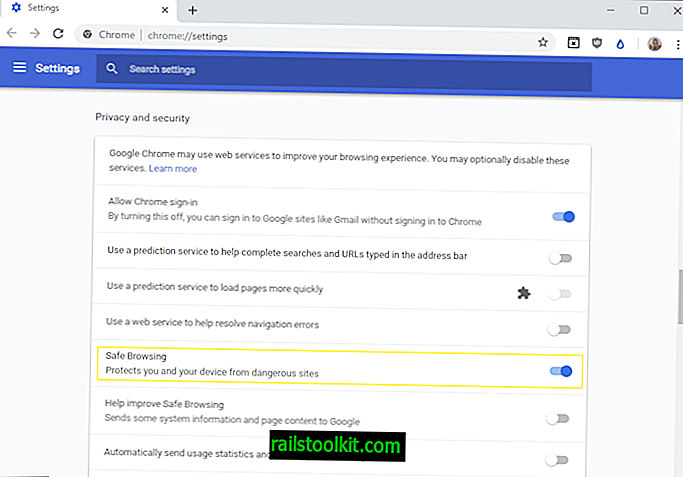
Puede desactivar la función de Navegación segura de Google en Chrome para evitar que esto suceda en el futuro.
- Cargue chrome: // settings / en el navegador.
- Seleccione "mostrar configuración avanzada" en la parte inferior de la pantalla.
- En Privacidad y seguridad, ubique Navegación segura: lo protege a usted y a su dispositivo de sitios peligrosos y alterne para que esté apagado (gris y no azul).
- Esto desactiva todas las comprobaciones de phishing y malware en el navegador, incluidas las comprobaciones de descarga.
Si confía en ellos, es mejor mantenerlo encendido teniendo en cuenta que esto también afecta otras características de seguridad, como la protección contra phishing.
Tenga en cuenta también que Chrome mostrará un mensaje "Este tipo de archivo puede dañar su computadora. ¿Desea conservar [nombre de archivo] de todos modos?" advertencia incluso si ha desactivado la función de protección bajo privacidad.
Si abre la página de descargas cargando chrome: // downloads / notará que los archivos se enumeran allí, incluida una opción para "recuperar [el] archivo malicioso" o "guardarlo". Si hace eso, el archivo se restaura en el sistema para que esté disponible en él.
Cosas para considerar
Otra cosa que vale la pena señalar es que las soluciones antivirus de terceros también pueden interferir con las descargas en Chrome. Es posible que deba incluir en la lista blanca los archivos del programa de seguridad para poder descargarlo.
Google Chrome bloqueará ciertas descargas por completo. Las descargas que se originan en sitios HTTPS pero usan HTTP se bloquearán por motivos de seguridad.














